Bonjour à tous les lecteurs de DesdeLinux..
Eh bien, c'est ma première collaboration dans cet espace et je veux le faire à travers ce post. À certaines occasions, lorsque nous regardons des vidéos sur la populaire page YouTube, il arrive généralement que leur configuration ne soit pas toujours la meilleure en fonction de notre bande passante et à certaines occasions, la configuration automatique de leur qualité n'est pas toujours est la meilleure façon de les visualiser.
Selon ma propre expérience, j'utilise généralement la qualité recommandée dans le lecteur YouTube, mais dans certains cas, la qualité est allée au fond même s'il y avait une largeur de réseau suffisante pour se reproduire avec une qualité décente (360p).
Rien qui ne peut être résolu en modifiant les paramètres ... Même si cela était parfois ennuyeux (devoir configurer chaque vidéo manuellement), j'ai donc décidé de découvrir comment améliorer ou ajuster la qualité des vidéos sur YouTube.
Et je suis tombé sur le script suivant.
Ouais. Il s'agit d'un script utilisateur léger et non intrusif qui contrôle la lecture vidéo et ajuste la taille du lecteur et la qualité de lecture préférées sur YouTube.
Ce script nous propose les modifications suivantes en fonction des informations sur sa page:
Qualité: ajustez automatiquement la qualité au démarrage de la vidéo
(144p, 240p, 360p, 480p, 720p, 1080p)
Taille de lecture: la taille par défaut du lecteur peut être définie (Auto, large, ajustement)
État de lecture au démarrage: Démarrer, Pause, Arrêt, Pause automatique, Arrêt automatique
Il indique également qu'il utilise l'API YouTube, c'est pourquoi cela fonctionne sans aucun problème.
Installation sur les navigateurs basés sur Chromium:
Tout d'abord, nous allons sur le Chrome Web Store et ajoutons l'application Tampermonkey.
Ce qui nous permet de gérer différents scripts que nous utilisons dans le navigateur.
Deuxièmement, nous allons sur la page du script Yays et cliquons sur l'option d'installation en haut à droite, puis l'extension Tampermonkey nous dira si nous voulons installer le script, nous acceptons et c'est tout.
Il ne nous reste plus qu'à ajuster les options de lecture en fonction de nos besoins ou préférences. Pour cela, sur Youtube lors de la visualisation d'une vidéo de votre choix dans la partie où elle nous montre les informations vidéo, il vous montrera une icône sous la forme d'un engrenage, à travers lequel nous pouvons ajuster la qualité, la taille et l'état de reproduction de la même.
Lorsque vous activez ce script plus tard, toutes les vidéos commenceront avec la configuration qui a été choisie précédemment.
Voici une image:
C'est tout ce que j'espère que cela vous sera utile 😀
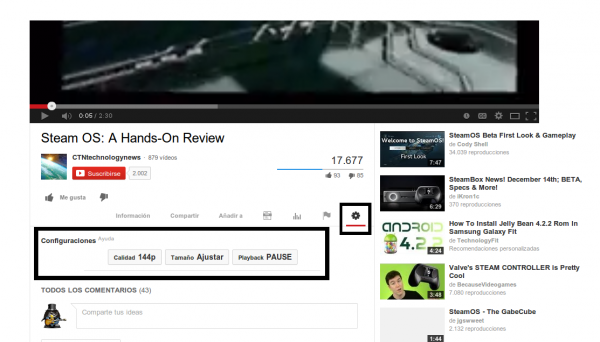
Question: s'il s'agit d'un usercript, pourrait-il également fonctionner dans Firefox avec Greasemonkey? Cordialement.
oui, il peut également être installé dans Firefox lorsque vous commentez
Merci beaucoup, cela fonctionne très bien.
Avez-vous donné plusieurs conseils à utiliser avec YT ces derniers jours, dont certains pour télécharger des vidéos à plus de 720p?
N'avez-vous pas essayé SMPlayer? Une fois installé, il installe également (maintenant) un programme supplémentaire qui vous permet de télécharger des vidéos. Il s'appelle SMPlayer Youtube Browser. Et il est possible de choisir la résolution de la vidéo lors de son téléchargement.
bien, en essayant 😀
Eh bien, grâce à cet article, j'ai découvert Superbird, une alternative gratuite (j'ai vu plusieurs sites qui le mentionnent, mais pas leur site Web, ou je ne l'ai pas vu) à Chrome sur Windows valable pour tout le monde. Iron ne vous emmène pas sur le Chrome Web Store, il n'a pas de programme de mise à jour automatique et Chromium ne dispose pas de programme de mise à jour automatique intégré, ni de télécharger un programme d'installation.
Chrome Canary Plz !!!!
J'utilise Chromium sous Windows précisément parce que le programme de mise à jour ralentit les performances de ma partition avec Windows.
Sous GNU / Linux, Chromium, comme Chrome, se met à jour directement à partir des dépôts.
Désolé si le commentaire précédent n'est pas venu comme réponse, mais l'Opera Mini m'a en quelque sorte trahi.
J'utilise Youtube Center, qui est beaucoup plus complet et m'a beaucoup aidé à regarder des vidéos YouTube sans l'effet de tableau de bord.
Chrome Canary Plz !!!!
J'utilise Chromium sous Windows précisément parce que le programme de mise à jour ralentit les performances de ma partition avec Windows.
Sous GNU / Linux, Chromium, comme Chrome, se met à jour directement à partir des dépôts.
Merci beaucoup pour la contribution 🙂
Oh